今天看文章发现一个在idea中自带的接口调试工具IDEA REST Client , 跟postman差不多 , 但是用一下感觉比postman简单省事 , 最重要是不用再打开一个软件了, 因为有时候电脑开启了一堆服务 , 各种软件打开 , 再打开一个吃内存的postman , 那场面 ~ ~ ~ , 所以通过文章看到idea自带的工具后 , 自己尝试着试验了一下 , 发现挺好用 , 记录一下自己的理解 , 当做笔记 .
目录
- 位置
- 使用
- 请求
- 正常请求
- 自定义构建请求
- 响应
- 扩展
- 环境区分请求
- 代码语法
- 断言
- 设置全局缓存
- 请求
位置
IDEA REST Client 控制台
从顶层工具栏依次 Tools -> HTTP Client -> Test RESTFUL Web Service 打开后,IDEA REST Client 控制台的界面如下样式:
使用
请求
正常请求
请求方式,请求参数, 请求头的填充都已经包含了,特别说明下的是,如果请求的方式是 Authorization :Basic 这种方式认证的话,可以点击下图所示的按钮,会弹出填充用户名和密码的窗口出来,填完后会自动补充到 Authorization 的 header 里面去 自定义构建请求
自定义构建请求
IntelliJ IDEA 自动将最近执行的 请求保存到http-requests-log.http 文件中,该文件存储在项目的 .idea / httpRequests / 目录下。使用请求历史记录,您可以快速导航到特定响应并再次发出请求。
文件内容大如下图所示,再次发出请求只要点击那个运行按钮即可。如果从请求历史记录再次发出请求,则其执行信息和响应输出的链接将添加到请求历史记录文件的顶部。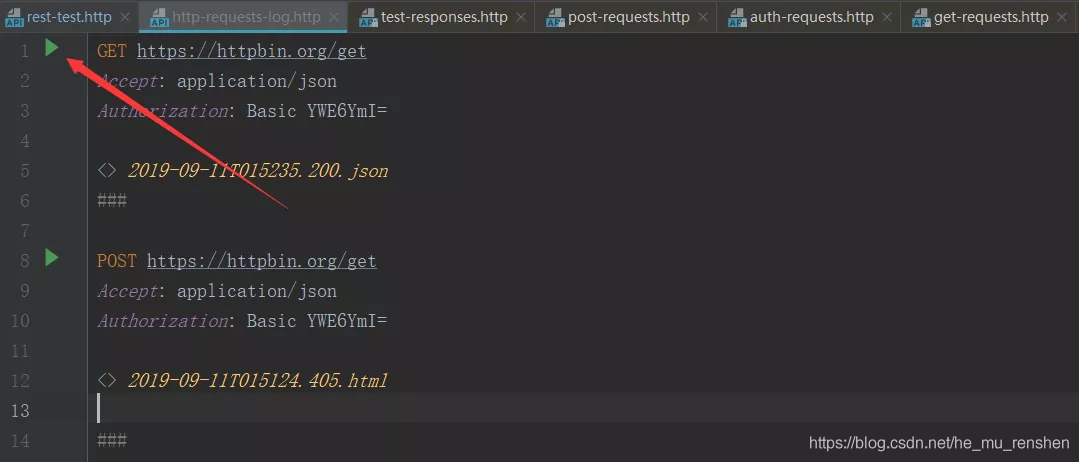 构建 HTTP 请求脚本
构建 HTTP 请求脚本
上面的历史记录就是一个完整的IDEA REST Client请求脚本,如果你是从控制台触发的,那么可以直接复制历史请求记录的文件放到项目里作为HTTP请求的脚本,给其他成员共享,如果不是,也可以直接新建一个.http或者.rest结尾的文件,IDEA会自动识别为HTTP请求脚本。
响应
### 演示 POST 请求
POST {{baseUrl}}}get?show_env=1
Accept: application/json
{
"name":"a"
}
### 演示GET请求
GET {{baseUrl}}}/post
Content-Type: application/x-www-form-urlencoded
id=999&value=content
首先通过 ### 三个井号键来分开每个请求体,然后请求 url 和 header 参数是紧紧挨着的,请求参数不管是 POST 的 body 传参还是 GET 的 parameter 传参,都是要换行的
扩展
环境区分请求
上面示例的代码,没有真实的请求地址,取而代之的,是一个 {{baseUrl}} 的占位符,这个就是 IDEA REST Client 真香的地方,支持从指定的配置文件中获取到环境相关的配置参数,不仅 baseUrl 可以通过占位符替换,一些请求的参数如果和接口环境相关的都可以通过配置文件来区分。
首先在 .http 的脚本同目录下创建一个名为 http-client.private.env.json 的文件,然后内容如下,一级的 key 值时用来区分环境的,比如,dev、uat、pro 等,环境下的对象就是一次 HTTP 请求中能够获取到的环境变量了,你可以直接在请求的 HTTP 的脚本中通过 {{xx}} 占位符的方式获取到这里配置的参数.
{
"uat": {
"baseUrl": "http://gateway.xxx.cn/",
"username": "",
"password": ""
},
"dev": {
"baseUrl": "http://localhsot:8888/",
"username": "",
"password": ""
}
}
那么在选择执行请求的时候,IDEA 就会让你选执行那个环境的配置,如: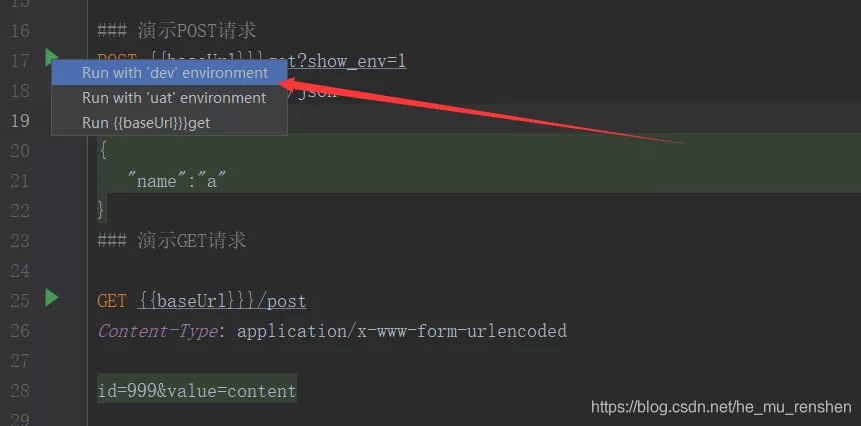 代码语法
代码语法
结果断言
IDEA REST Client 可以针对接口的响应值进行脚本化的断言处理,立马从一个接口调试工具上升到测试工具了 .
比如:
### Successful test: check response status is 200
GET https://httpbin.org/status/200
> {%
client.test("Request executed successfully", function() {
client.assert(response.status === 200, "Response status is not 200");
});
%}
结果值暂存
试想下这样的场景,当一个系统需要通过认证才能访问的时候,如果用 postman 的时候,是不是先访问登录接口,然后获得 token 后,手动粘贴复制到新的调试接口的 header 参数里面去,这太麻烦了,IDEA REST Client 还有一个真香的功能,可以完美解决这个问题,请看下面的脚本:
### 演示POST请求
POST https://httpbin.org/post
Content-Type: application/json
{
"user": "admin",
"password": "123456"
}
> {% client.global.set("auth_token", response.body.json.token); %}
### 演示GET请求
GET https://httpbin.org/headers
Authorization: Bearer {{auth_token}}
这个只是做一个笔记说明 , 以后用的多了如果有新发现随时更新上去再 .